Altium AD20如何选择重叠在下方的元件?如何对元件快速选择选择区域内部选择矩形接触到的对象
Posted Mark_md
tags:
篇首语:本文由小常识网(cha138.com)小编为大家整理,主要介绍了Altium AD20如何选择重叠在下方的元件?如何对元件快速选择选择区域内部选择矩形接触到的对象相关的知识,希望对你有一定的参考价值。
AD20有很多种对象选择方式,可帮助快速选择元件和连接,快捷键:S 可查看。
比较常用的有 选择框选区域内部的元件、选择矩形接触到的对象、选择线接触到的对象、选择重叠(可在同一位置重叠的元件间切换,适合选择重叠在下方的元件)。
1、选择重叠在下方的元件
相信大家都会遇到,多个元件堆叠在一起的情况。尤其当两个重叠的元件面积相差特别大时,不方便将大元件单独挪走,这时该如何选中堆叠在下方的元件。
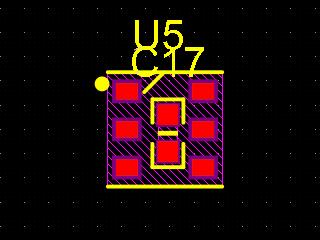
- 鼠标点击,想要选中的元件的位置。
- 使用
快捷键 Shift + Tab,切换重叠的元件。

- 来回使用快捷键,就可在重叠的元件间来回切换。
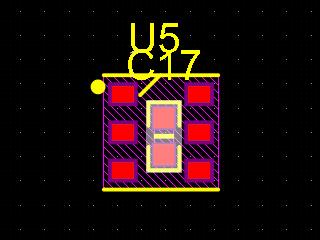
2、选择框选区域内部的元件
- 按住鼠标左键,
从左上向右下拖动,或从左下向右上拖动,框选区域为蓝色。 - 这种方式只会选中
被框选区域完全包裹住的元件。
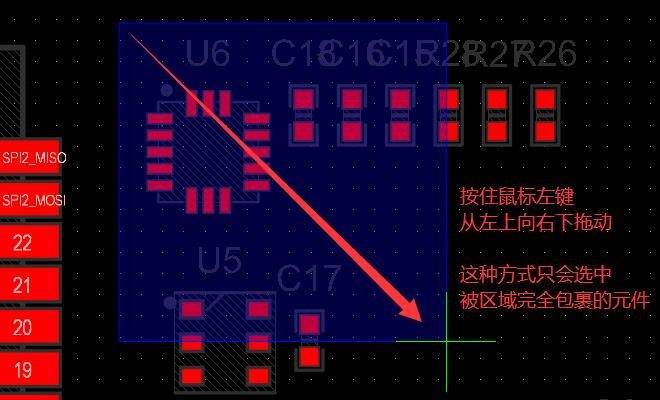
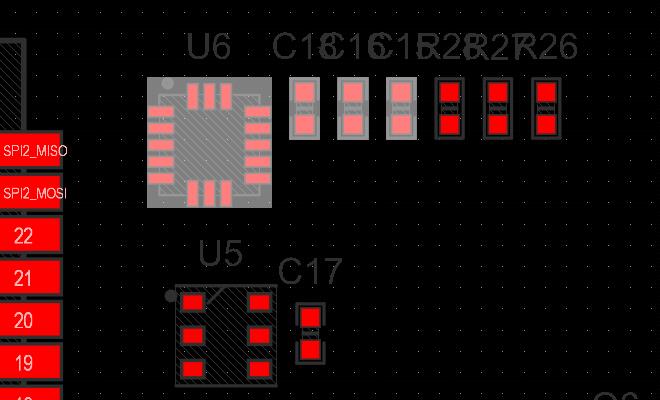
- 等同于使用
快捷键:S I。
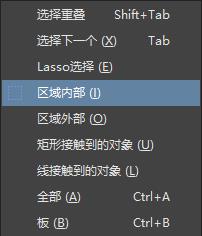
3、选择矩形、线接触到的对象
- 按住鼠标左键,
从右下向左上拖动,或从右上向左下拖动,框选区域为绿色。 - 这种方式会选中
被框选区域接触到的元件。
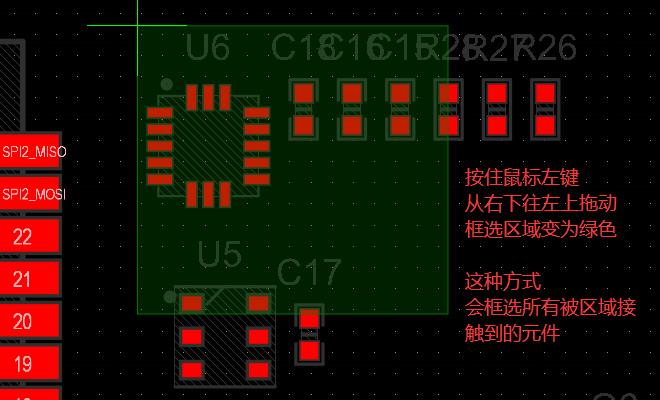
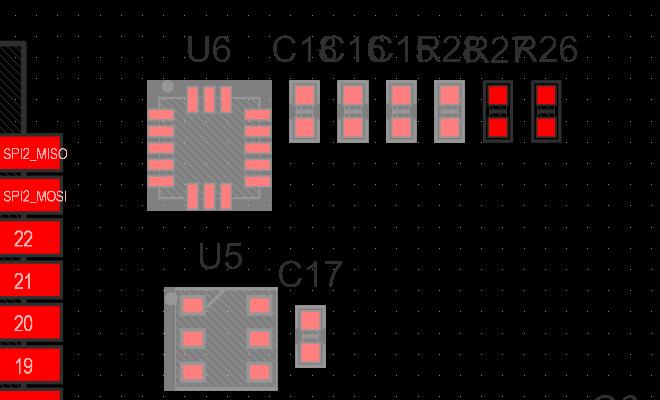
- 等同于使用
快捷键:S U。 快捷键:S L,线接触到的对象,也十分好用。
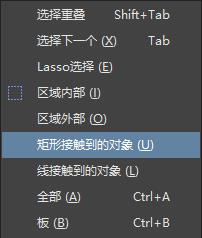
4、选择几个毫不关联的元件
这种选择与Windows系统的多项选择是一样的,Shift + 左键 点击想要选中的对象。
在PCB设计一开始,选中板框,按照选择对象定义板框形状时,就用的这种方式。
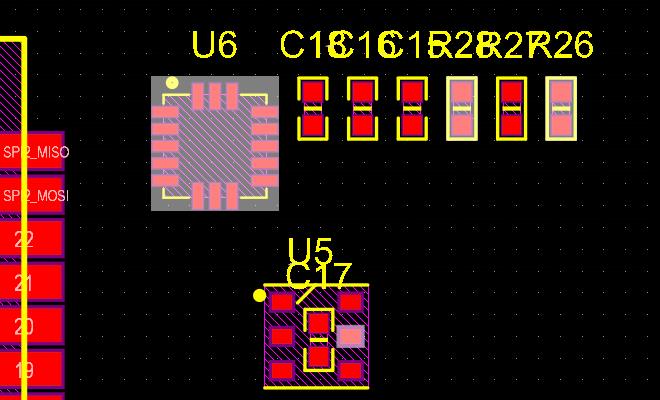
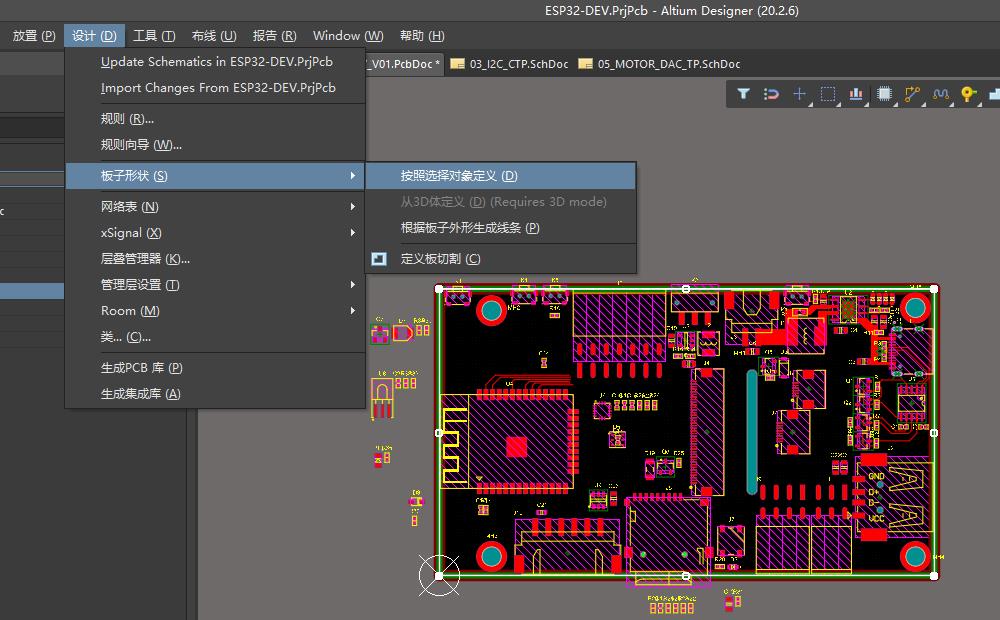
以上是关于Altium AD20如何选择重叠在下方的元件?如何对元件快速选择选择区域内部选择矩形接触到的对象的主要内容,如果未能解决你的问题,请参考以下文章
Altium AD20分屏显示,交叉选择模式使用,原理图和PCB器件的同步选择